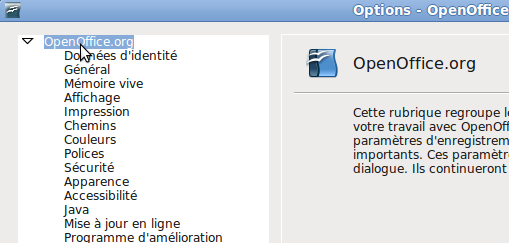Pour accéder à la configuration d’OpenOffice, utiliser le menu outils > options > OpenOffice. Les options modifiées dans cette fenêtre affectent l’ensemble des modules de la suite, pas seulement celui ouvert.
Données d’identité :
Concerne les informations de l’utilisateur : Nom, initiales, adresse mail & postale, etc. Ces informations sont utiles lors de la révision de documents pour connaître l’auteur des modifications ainsi que pour les propriétés des documents édités.
Options Générales :
Infobulles : lorsque la case est cochée, des infobulles donnent des informations sur les icônes sélectionnées avec la souris.
Assistant : Lorsqu’il est activé l’assistant vous aide dans certaines situations pour donner des conseils et astuces. Cliquer sur rétablir l’assistant pour remettre à zéro la liste des conseils et des situations dans lesquelles il peut intervenir.
Formatage de l’aide : permet de choisir le niveau d’aide souhaitée en fonction de l’utilisateur.
Boîtes ouvrir/enregistrer : afin de choisir le type de boîte de dialogue à utiliser à l’ouverture/enregistrement de fichiers –OS ou OpenOffice.
Statut du document : lorsque sélectionné, au prochain enregistrement du fichier sera demandé si l’utilisateur souhaite sauvegarder les changements effectués.
Année à deux chiffres : afin d’indiquer comment OpenOffice traite les formats de date à deux chiffres.
Mémoire Vive :
Annuler : ici, on indique le nombre maximal de modifications à retenir par le logiciel en cas d’annulation des modifications.
Cache pour les images : ici on indique la mémoire cache concernant les images. Lorsque la machine sur laquelle on travaille garde en mémoire les images, la navigation dans le document en cours d’édition s’en trouve plus rapide et fluide. On peut également paramétrer l’exclusion des images dont la taille excède un certain volume et le temps durant lequel la mémoire stocke les images dans le cache.
Cache pour les objets insérés : ici on peut indiquer le nombre maximal d’objets stockés dans la mémoire cache dédiée.
Démarrage rapide d’OpenOffice : permet d’activer et de désactiver le démarrage rapide du logiciel au démarrage du système.
Option d’affichage : concerne les options d’apparences des fenêtres du logiciel
Echelle : choisir la taille du texte de l’aide, des menus et des étiquettes des icônes.
Taille et style des icônes : afin de choisir la taille des icônes et leur style
Utiliser la police système pour l’interface utilisateur : permet l’utilisation des polices systèmes pour l’interface utilisateur.
Menu :
Icônes dans les menus : permet d’afficher/masquer les icônes dans les menus.
Listes des polices :
- Afficher l’aperçu des polices: permet l’affichage d’un aperçu des polices dans la liste Nom de Police de la barre d’outils de formatage
- Afficher l’historique des polices: permet de retrouver les 5 dernières polices utilisées dans le document en cours d’édition
Sortie graphique :
- Utiliser l’accélération matérielle: permet d’améliorer l’affichage de la fenêtre du logiciel
- Utiliser le lissage: permet d’améliorer l’affichage des images
Souris : options qui permettent de choisir la position du pointer de la souris lorsque l’utilisateur ouvre une nouvelle boîte de dialogue, mais aussi la fonction a attribuer au bouton central de la souris.
Sélection : lorsque l’option transparence est activée, les sélections dans Writer et Calc s’affichent en couleur avec une transparence choisie par l’utilisateur. Lorsque ce paramètre est désactivé les sélections s’afficheront avec des couleurs inversées.
Options d’impression : sections dédiées à l’impression des documents afin de les adapter aux matériels de l’utilisateur. Ces options sont valables pour tous les composants d’OpenOffice.
Réduire les données d’impression : s’applique uniquement aux impressions directes ou dans un fichier. Lorsque la taille des données des impressions est réduite, cela a pour effet d’accélérer la vitesse d’impression et permet également de réduire la consommation d’encre si on indique d’imprimer les images en qualité réduite ou en les imprimant en gris plutôt qu’en couleur.
Réduire la transparence : lorsque cochée, les objets transparents sont imprimés comme des objets non transparents normaux.
Réduire les bitmaps : permet d’imprimer les fichiers bitmaps en qualité réduite. Une qualité d’impression normale se situe autour de 300dpi, en cochant la case il sera de 200dpi.
Réduire les dégradés : permet de réduire la qualité d’impression des dégradés en diminuant le nombre de bandes de dégradés.
Convertir les couleurs en niveaux de gris : permet d’imprimer les textes de couleurs en gris.
Avertissements d’impression : l’utilisateur peut choisir les avertissements qui s’affichent lorsqu’il lance une impression, comme par exemple la taille du papier et l’orientation du document qui ne correspondent pas à l’impression que l’on souhaite effectuer.
Chemins : Indique les chemins d’accès par défaut aux dossiers importants d’OpenOffice, tels les dossiers de sauvegarde, des modèles, de la galerie d’images. Très importants pour les configurations portables !
Couleurs : permet de sélectionner une couleur dans une palette, de modifier ou supprimer une couleur ou d’en définir de nouvelles. A noter que les couleurs définies pour un module est disponible pour les autres. Afin de créer une nouvelle couleur, reprendre une couleur existante et l’éditer.
Polices : permet d’indiquer au programme la police par défaut à utiliser lorsque la police utilisée lors de l’ouverture d’un document n’est pas disponible dans le système.
Sécurité : permet d’éditer les règles de sécurité et d’avertissements concernant l’enregistrement des fichiers, la connexion internet et l’ouverture de documents contenant des macros.
Apparence : permet de choisir les jeux de couleurs utilisés pour les éléments de l’interface.
Accessibilité : contient les options d’affichage afin de faciliter son utilisation pour les personnes souffrant d’un handicap. Liste des options disponibles :
- Utiliser le curseur de sélection dans les textes en lecture seule
- Autoriser les images animées
- Autoriser le texte animé
- Disparition des infobulles après…
- Options pour le contraste élevé
Mise à jour en ligne : permet d’activer la vérification automatique des vérifications de mise à jour après un laps de temps donné.
Chargement et enregistrement : permet de définir :
- le format de fichiers sauvegardé par défaut
- le délai après lequel la sauvegarde automatique est réalisée par le programme
- si l’on souhaite charger les paramètres utilisateurs ou ceux de l’imprimante avec le document.
Paramètres linguistiques :
Langues : permet de choisir la langue par défaut de l’interface du logiciel, ainsi que celle pour les paramètres régionaux (unités décimales, monnaie).
Linguistique : permet la gestion des modules de langues installés et de paramétrer le fonctionnement de la vérification orthographique, du dictionnaire des synonymes ainsi que la coupure des mots.
Modules de langues disponibles : donne la liste des langues installées. Ne pas hésiter à éditer les sous-modules de ce menu lorsque plusieurs langues sont utilisées dans le même document.
Dictionnaire de l’utilisateur :
Donne la liste des dictionnaires utilisateurs disponibles sur la machine. Les différents dictionnaires peuvent être édités et l’utilisateur peut en créer de nouveaux et en supprimer.
Le profil utilisateur :
Il s’agit du dossier qui contient les préférences utilisateur définies par celui-ci, les modèles installés et créés, les plugins ajoutés, cliparts, dictionnaires…etc.
Ce dossier renferme également des données susceptibles de changer très souvent, comme le positionnement des fenêtres ou barres d’outils de l’interface. Ces données sont sujettes à des erreurs de type « bug » et il peut parfois être nécessaire de retrouver un profil initial pour que le logiciel fonctionne correctement. Pour cela, renommer le profil dans en .old pour que le logiciel soit contraint de recréer un profil propre. Pour trouver le profil, taper en recherche dans l’explorateur appdata OpenOffice.org.
Aide en ligne : accessible via la touche F1, permet l’affichage de l’aide du module en cours d’utilisation.
Aide contextuelle : permet de demander l’assistance de l’aide via l’affichage des infobulles en fonction des situations.
Commandes des menus :
La barre des menus condense l’ensemble des commandes disponibles dans le module d’OpenOffice ouvert. On distingue 2 types de commandes : les commandes simples et complexes. Les commandes simples (texte en gras, italique, etc.) s’appliquent directement tandis que les commandes complexes passent par une boîte de dialogue avant de pouvoir s’appliquer au document en cours d’élaboration ; dans ce cas la boîte de dialogue permet le paramétrage de la commande demandée.
La barre d’outils regroupe un ensemble de boutons qui, lorsqu’ils sont activés, indiquent que la commande est lancée. Celle-ci peut être personnalisée, que ce soit sa taille, ses icônes, etc. Pour personnaliser la barre d’outil, cliquer sur Outils > Personnaliser … – Barres d’outils.
Les raccourcis clavier :
Les raccourcis clavier sont les combinaisons de touches qui permettent de lancer des commandes sans avoir à passer par la barre des menus ; une manière pratique et rapide de lancer des commandes répétitives.
Ces raccourcis sont également paramétrables via le menu Outils > Personnaliser… – Clavier. Dans la boîte de dialogue qui s’ouvre, il est possible de consulter, mais aussi de modifier des raccourcis clavier.